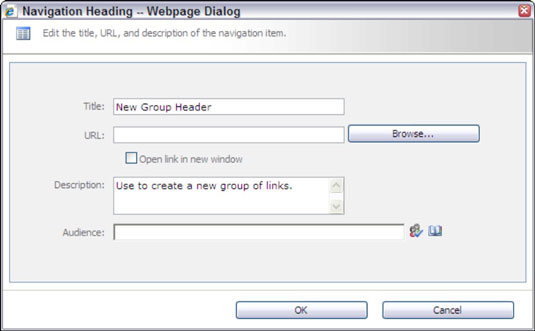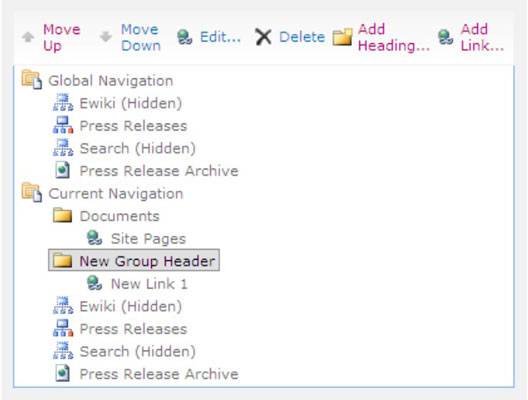La majoria dels clients solen voler un menú estàtic que no canvia cada cop que algú decideix publicar una pàgina d'article. Per aconseguir-ho, desmarqueu les opcions Mostra pàgines i Mostra subllocs a la configuració de navegació de cada lloc de SharePoint 2010. A continuació, podeu introduir manualment la navegació que vulgueu que aparegui a la navegació global i actual de cada lloc.
Per configurar manualment els elements de navegació:
Navegueu fins al lloc que voleu configurar i, a continuació, trieu Configuració del lloc→Modifica la navegació.
Desplaceu-vos cap avall fins a la secció Edició i ordenació de la navegació.
Aquesta secció mostra una jerarquia dels vostres elements de navegació globals i actuals. Els elements que veieu aquí depenen de la configuració que feu a la navegació global i la configuració de navegació actual de la pàgina. Per exemple, si seleccioneu l'opció Mostra els subllocs a la navegació global, veureu els subllocs llistats en aquesta secció de la pàgina.

Per afegir una navegació nova a la vostra navegació global o actual, feu clic al lloc de la jerarquia on voleu afegir l'element.
Feu clic al botó Afegeix un encapçalament per afegir un encapçalament nou o feu clic al botó Afegeix un enllaç per afegir un enllaç nou.
Aquí hi ha el quadre de diàleg Afegeix un encapçalament. El quadre de diàleg Afegeix un enllaç té exactament el mateix aspecte. Un encapçalament no requereix cap adreça web ni URL. És a dir, podeu utilitzar un encapçalament per contenir enllaços sense requerir que l'encapçalament apunti a res del navegador.
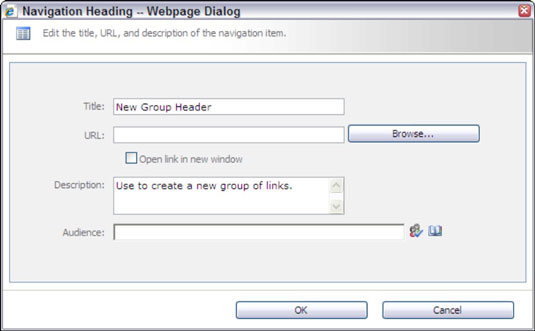
Introduïu els detalls de l'element de navegació.
Tens aquestes opcions:
-
Títol: el text que introduïu en aquest camp apareix al menú de navegació.
-
URL: introduïu la pàgina a la qual enllaça l'element. Aquest és un camp opcional per als encapçalaments.
-
Obre l' enllaç a una finestra nova: seleccioneu aquesta casella de selecció per obrir l'enllaç en una finestra nova.
-
Descripció: el text que introduïu en aquest camp es mostra com a informació sobre eines quan algú passa el cursor per sobre de l'element de navegació.
-
Públic: utilitzeu aquest quadre de text per filtrar l'element de navegació de manera que només els membres del públic seleccionat puguin veure l'element de navegació.
Sigueu creatiu per afegir elements de navegació.
Feu clic a D'acord per desar l'encapçalament o l'enllaç.
L'encapçalament apareix a la jerarquia de navegació del lloc. Utilitzeu els botons Amunt o Avall per reposicionar l'element a la jerarquia.
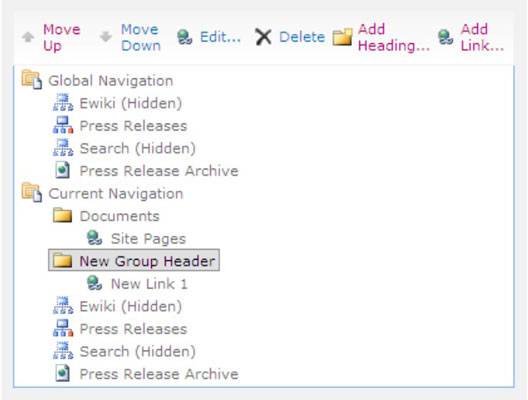
Repetiu els passos 3-6 per afegir més enllaços i encapçalaments a la jerarquia de navegació.
Utilitzeu els botons Amaga i Edita per fer canvis addicionals a la jerarquia.
Feu clic al botó Amaga per marcar els elements de la jerarquia que no haurien d'aparèixer a la navegació del lloc. Feu clic al botó Edita per modificar el títol, la descripció, l'enllaç o el públic d'un element de navegació.
Feu clic a D'acord per desar la configuració de navegació.